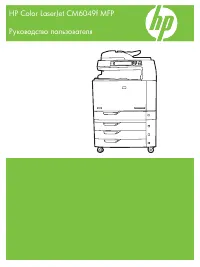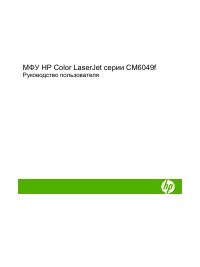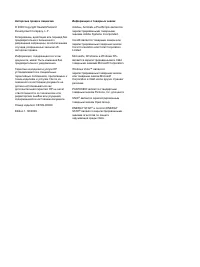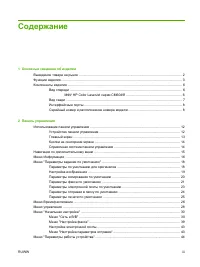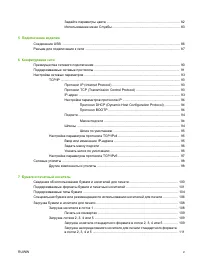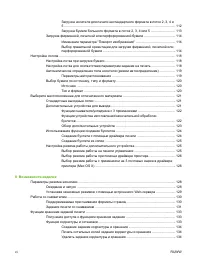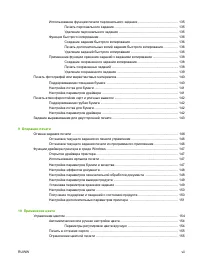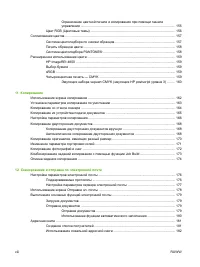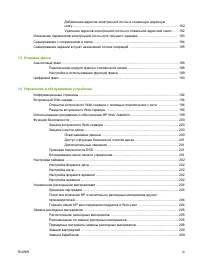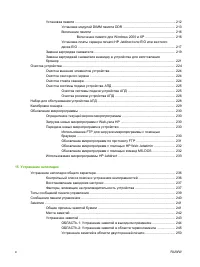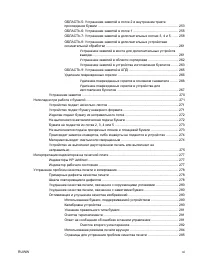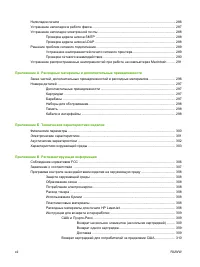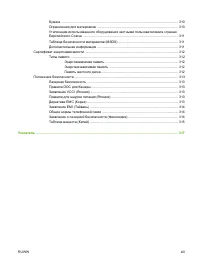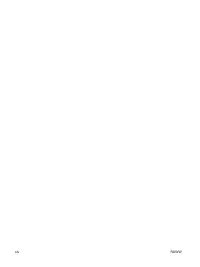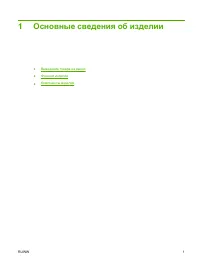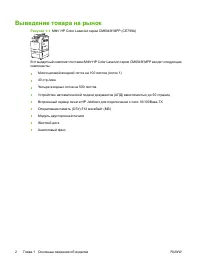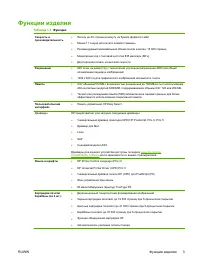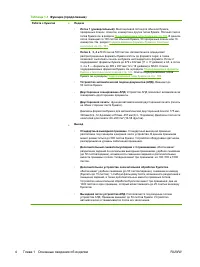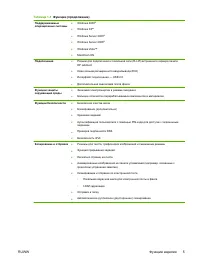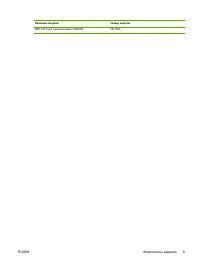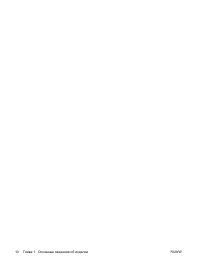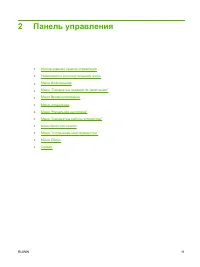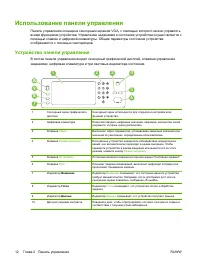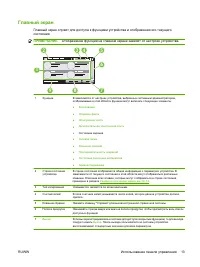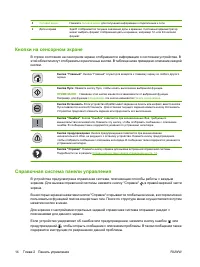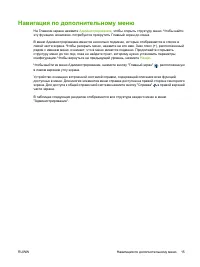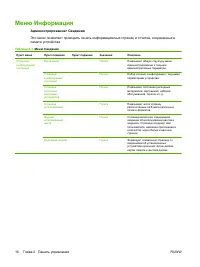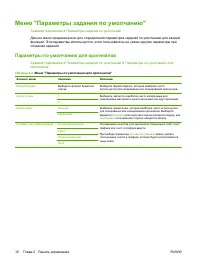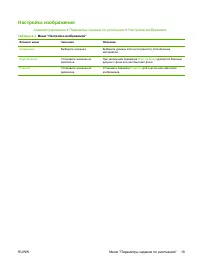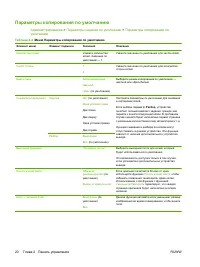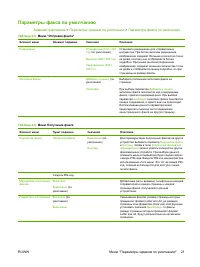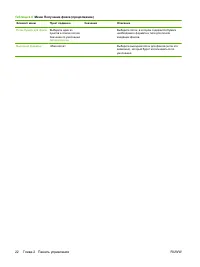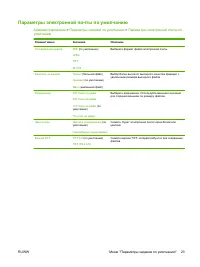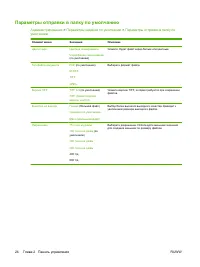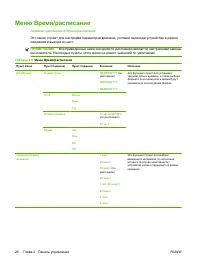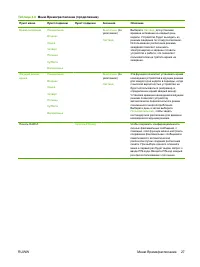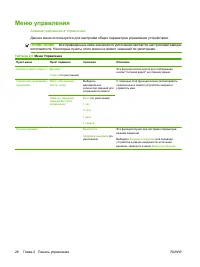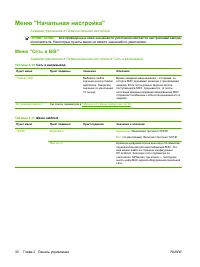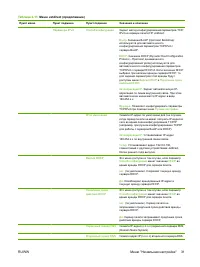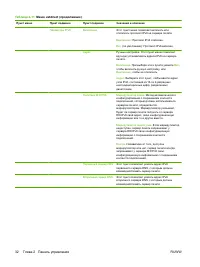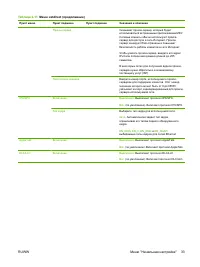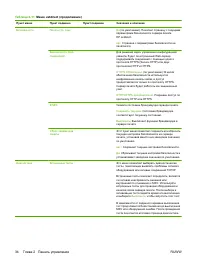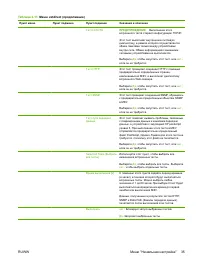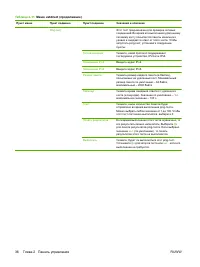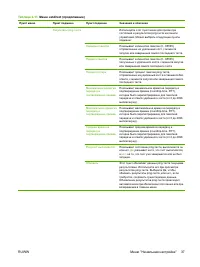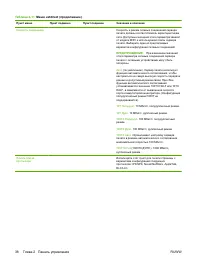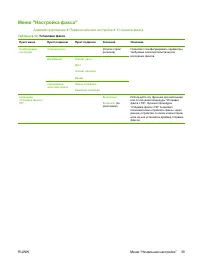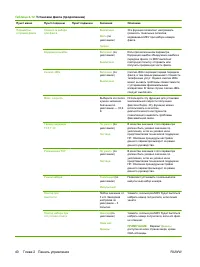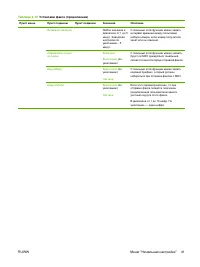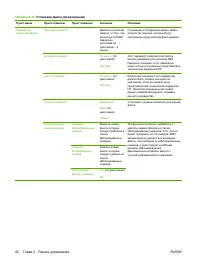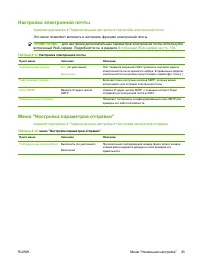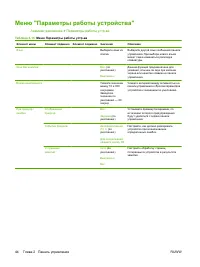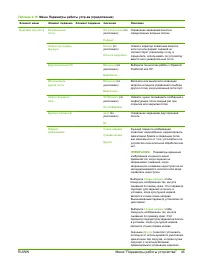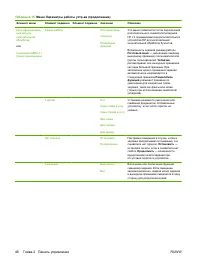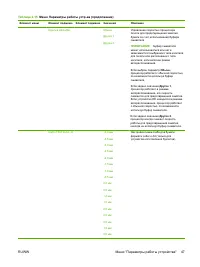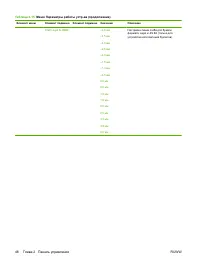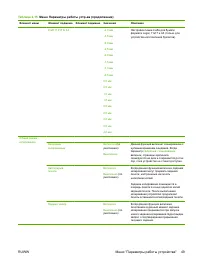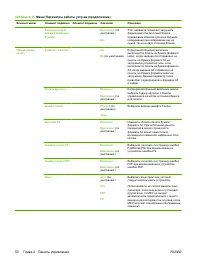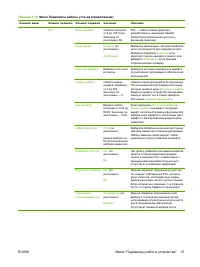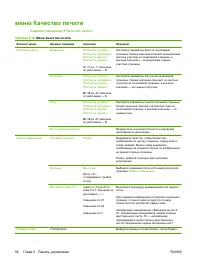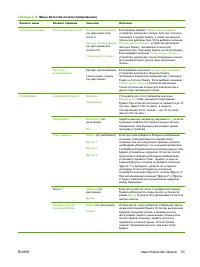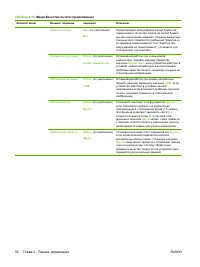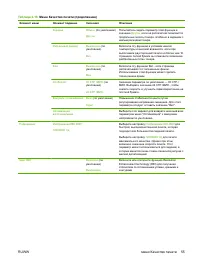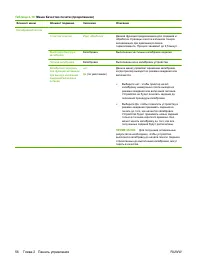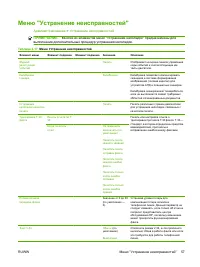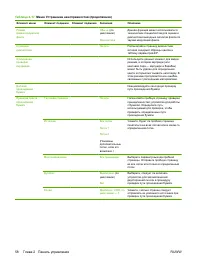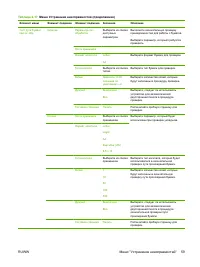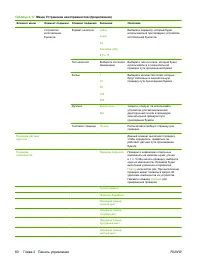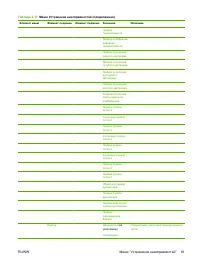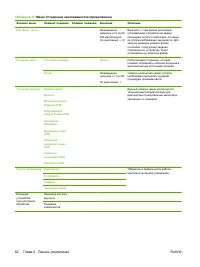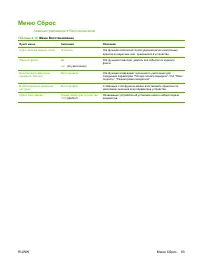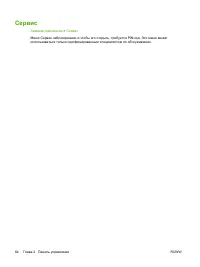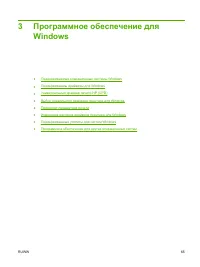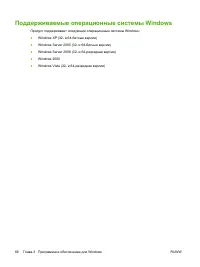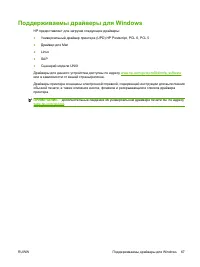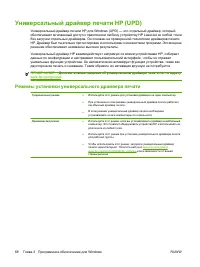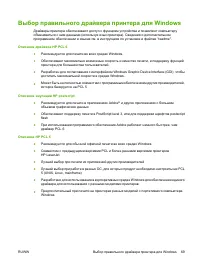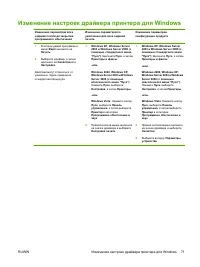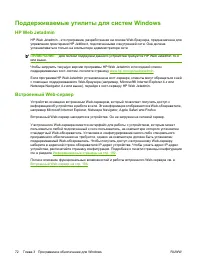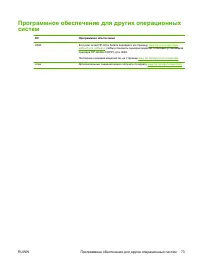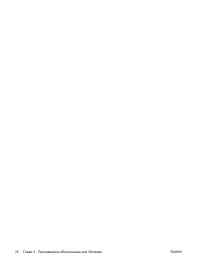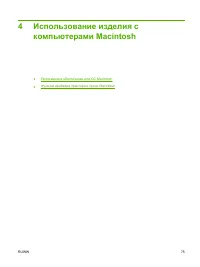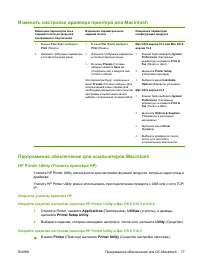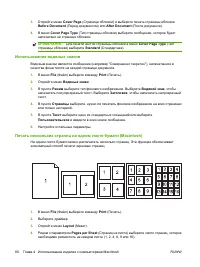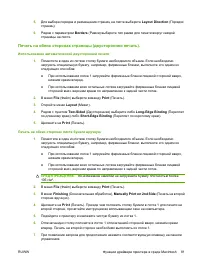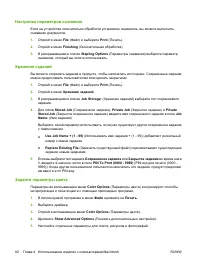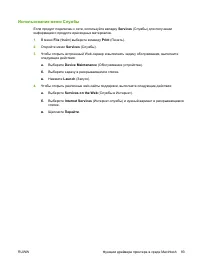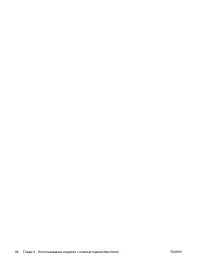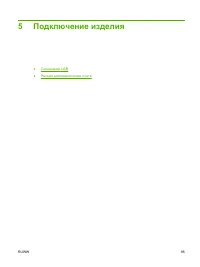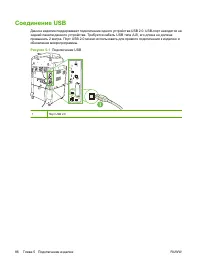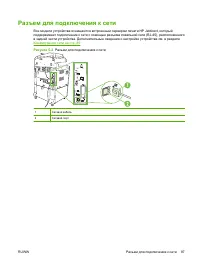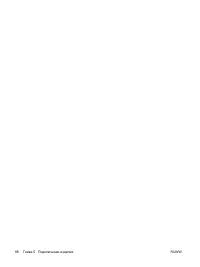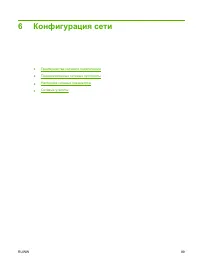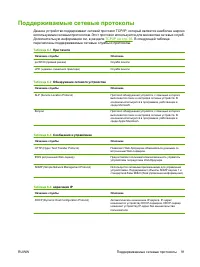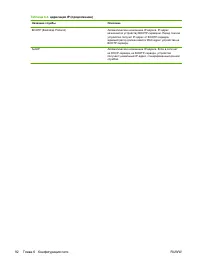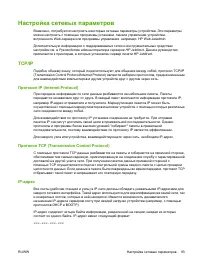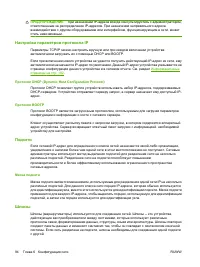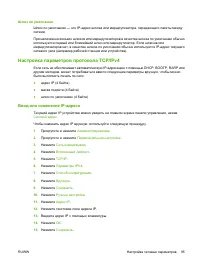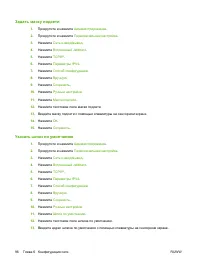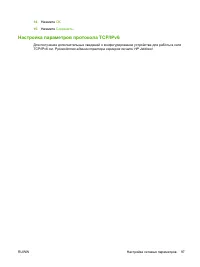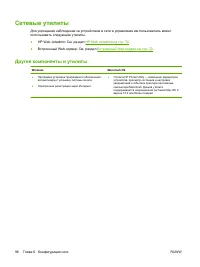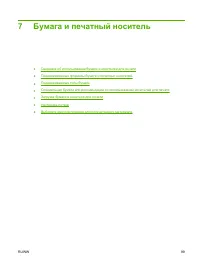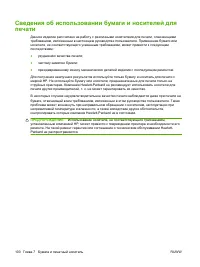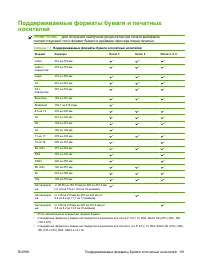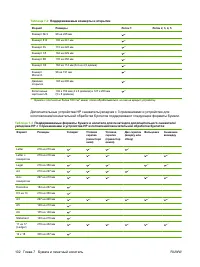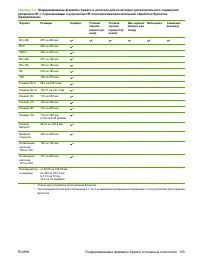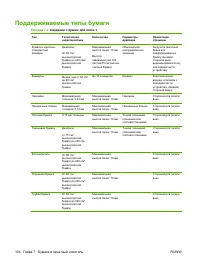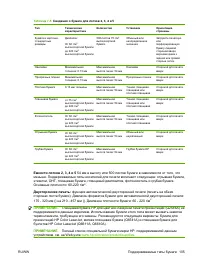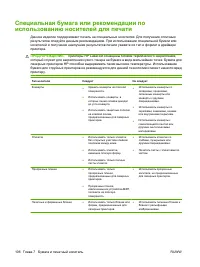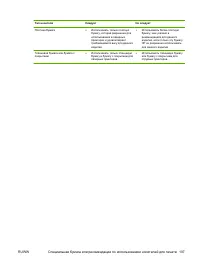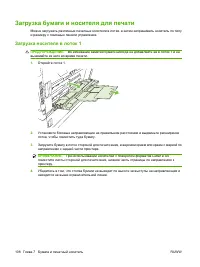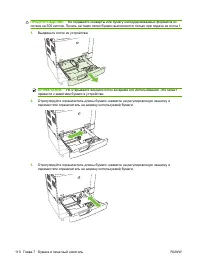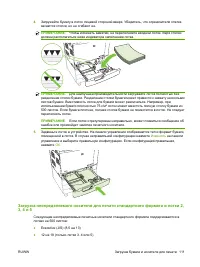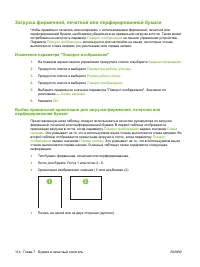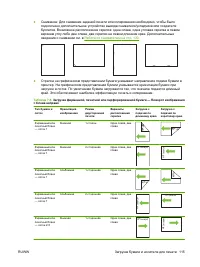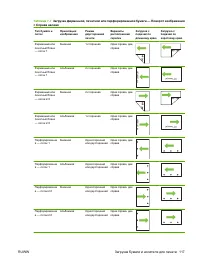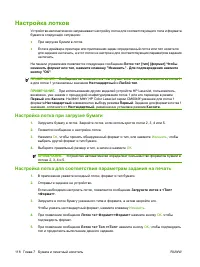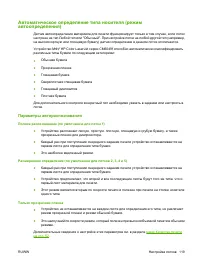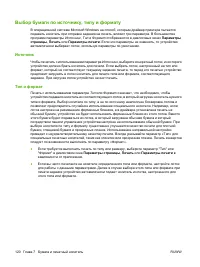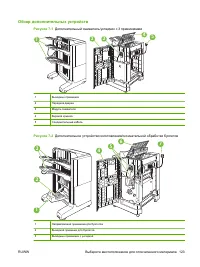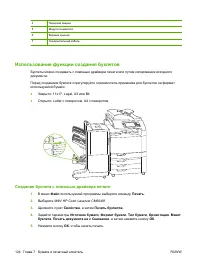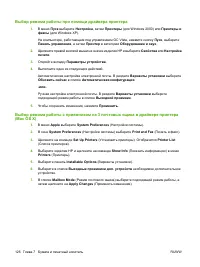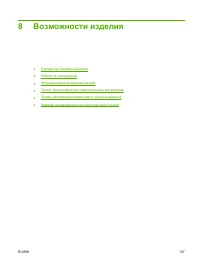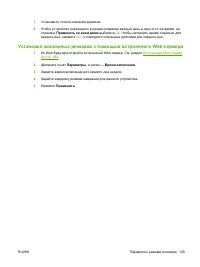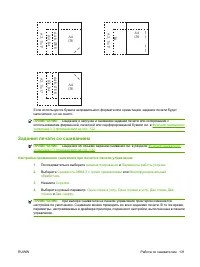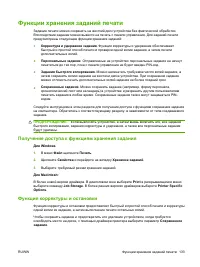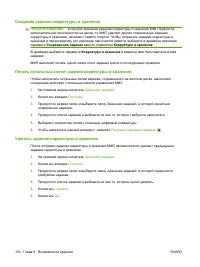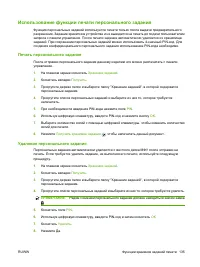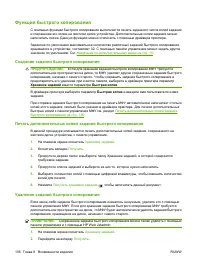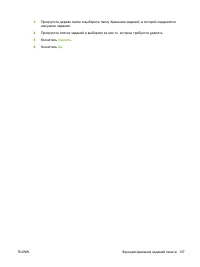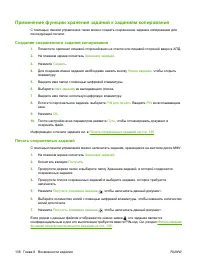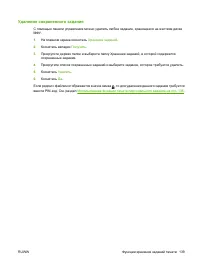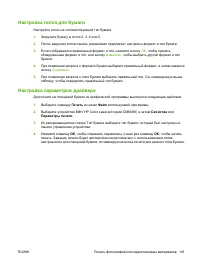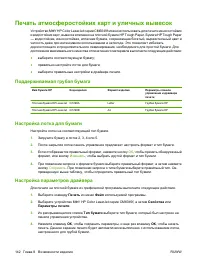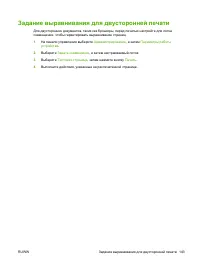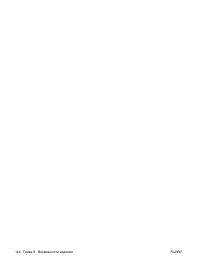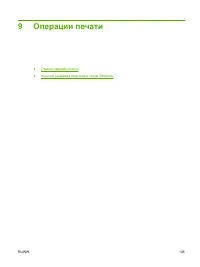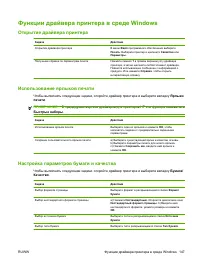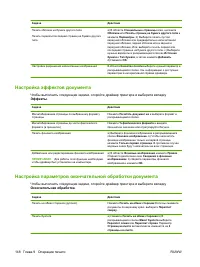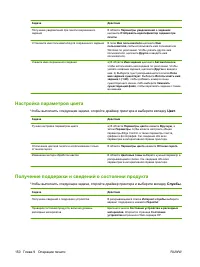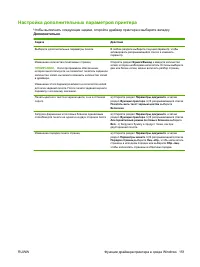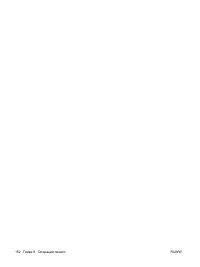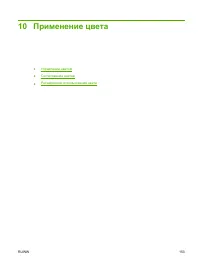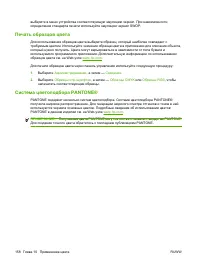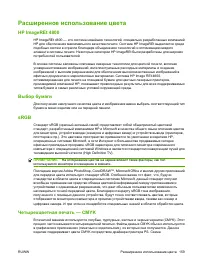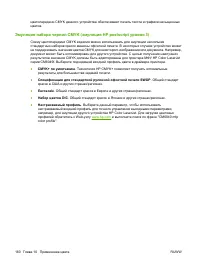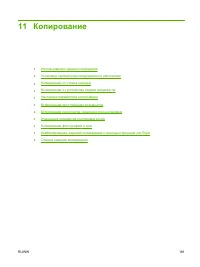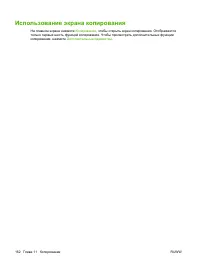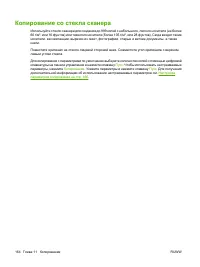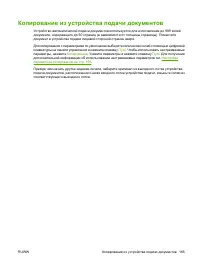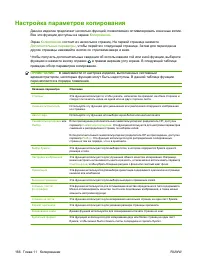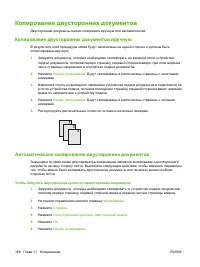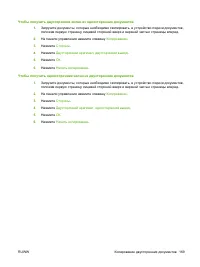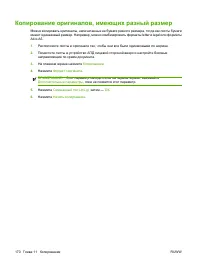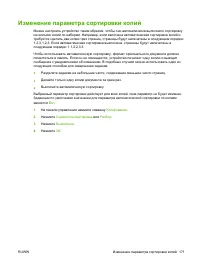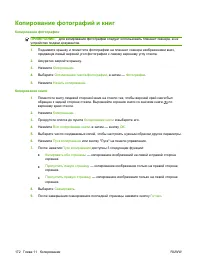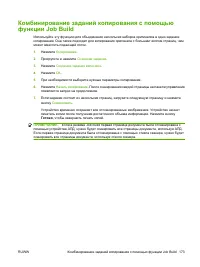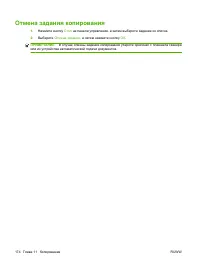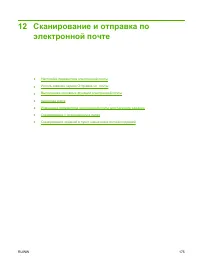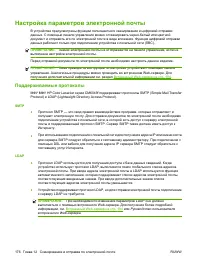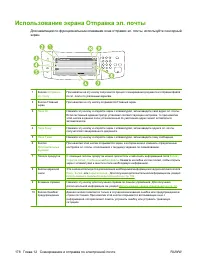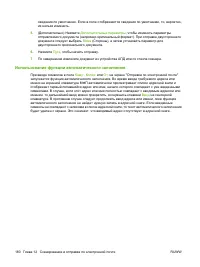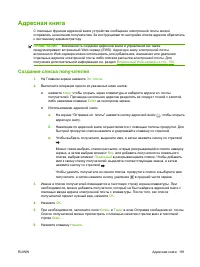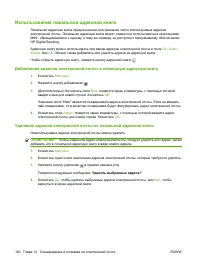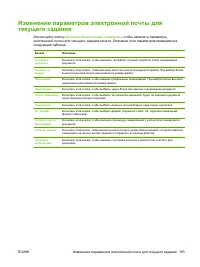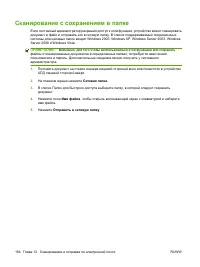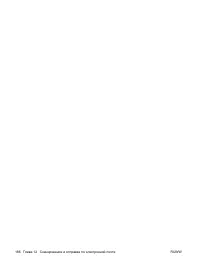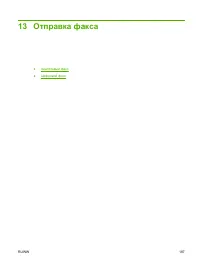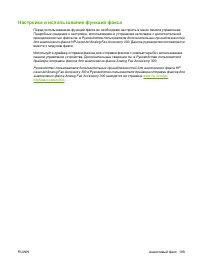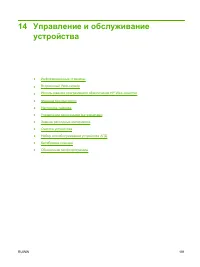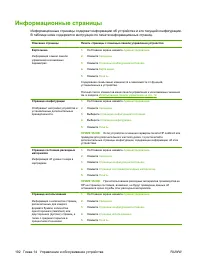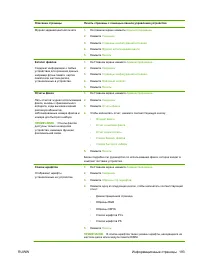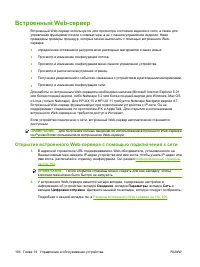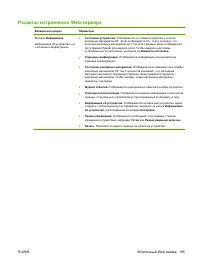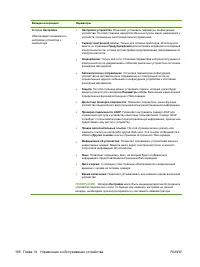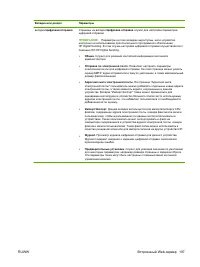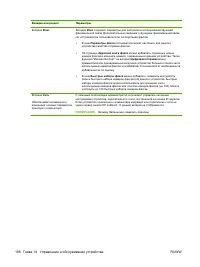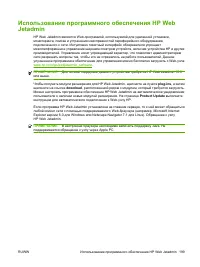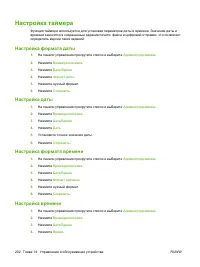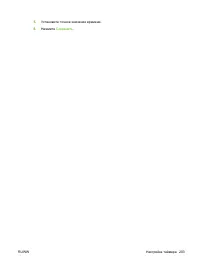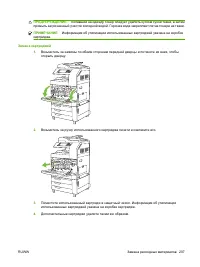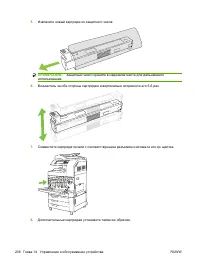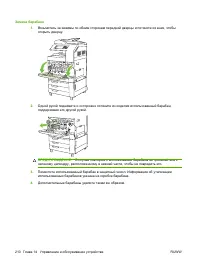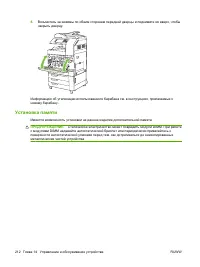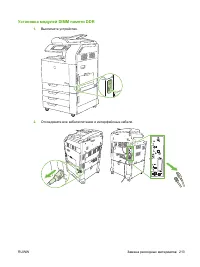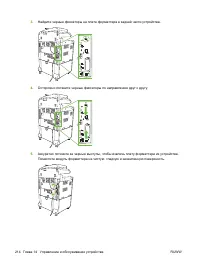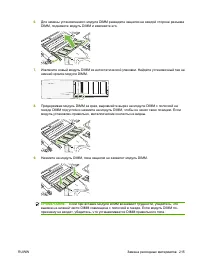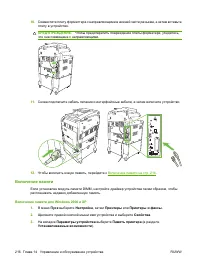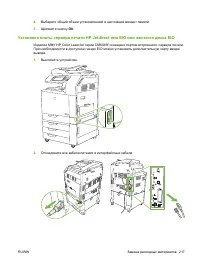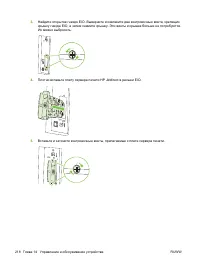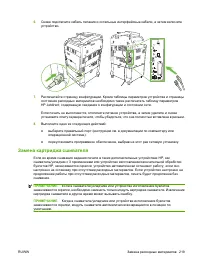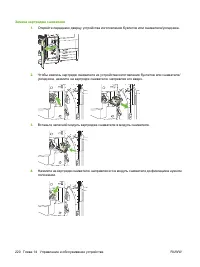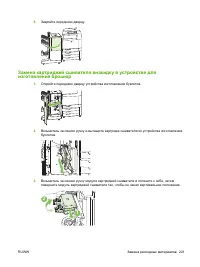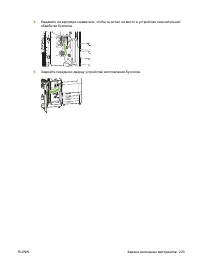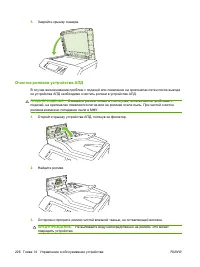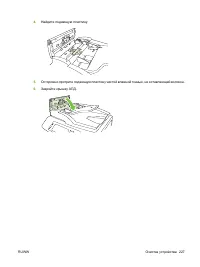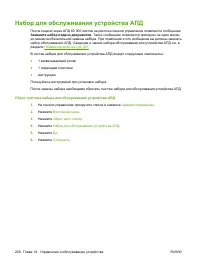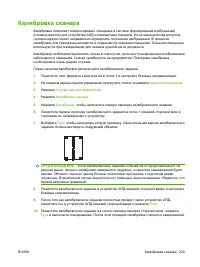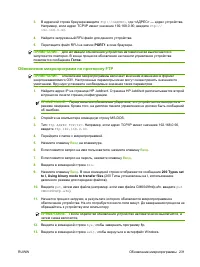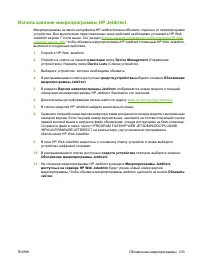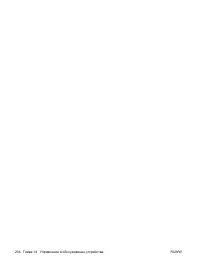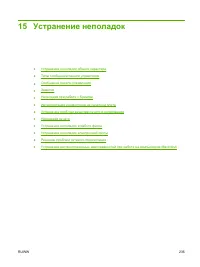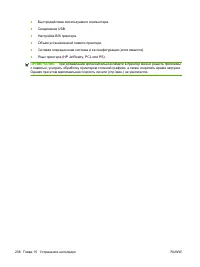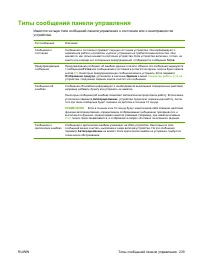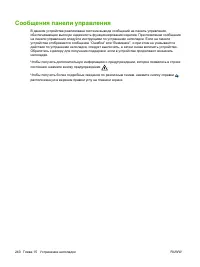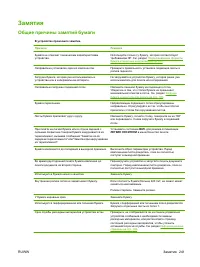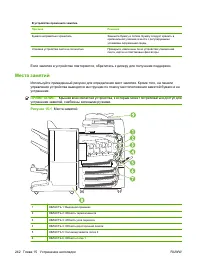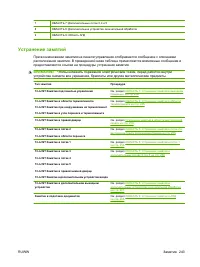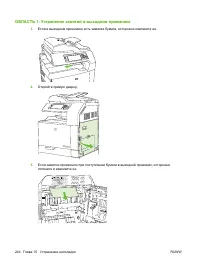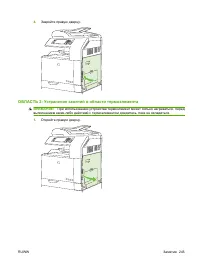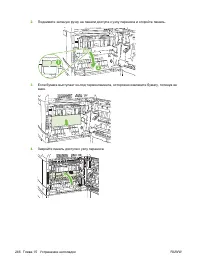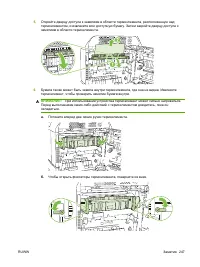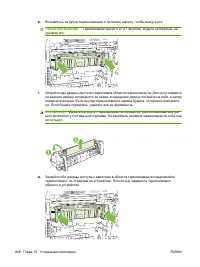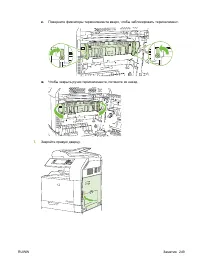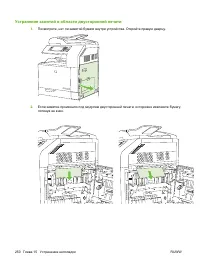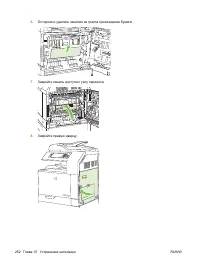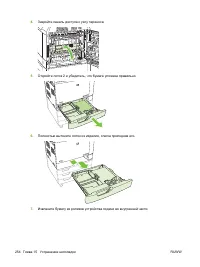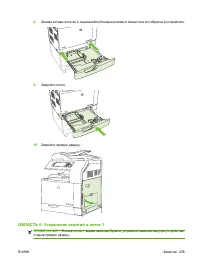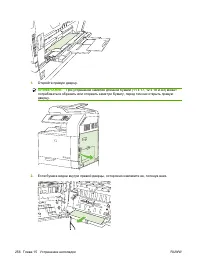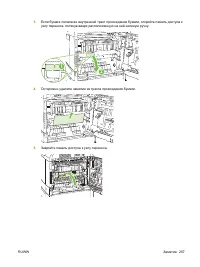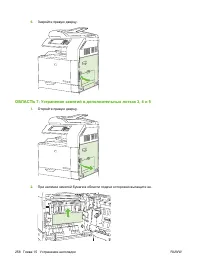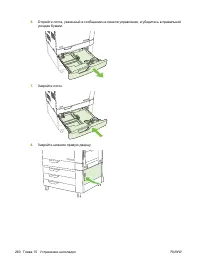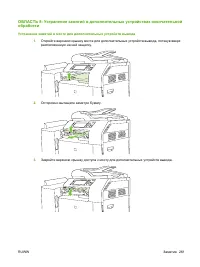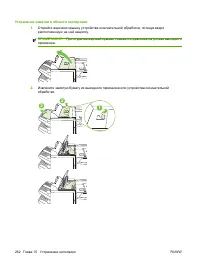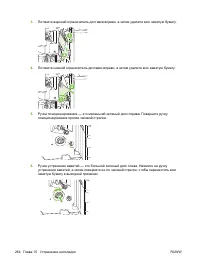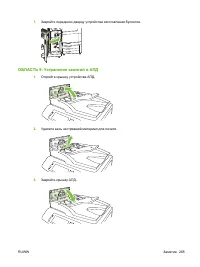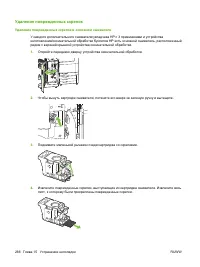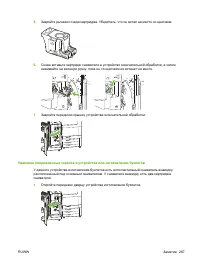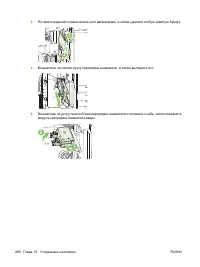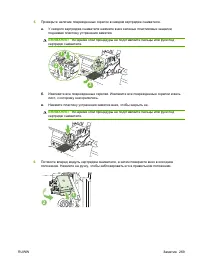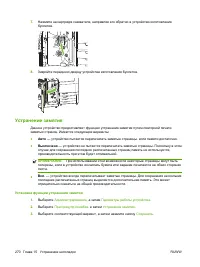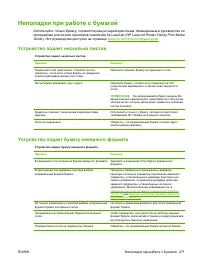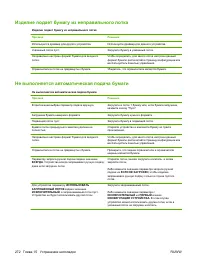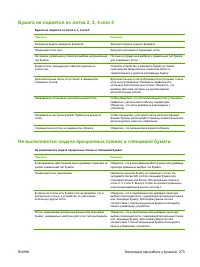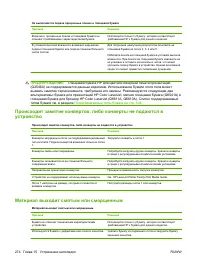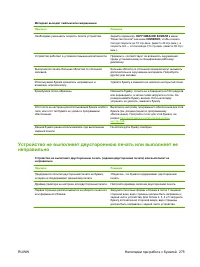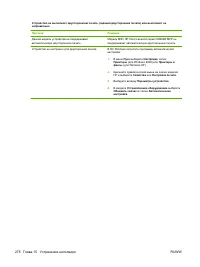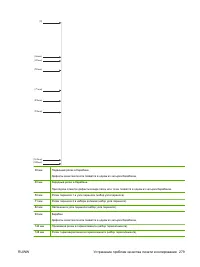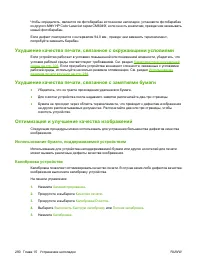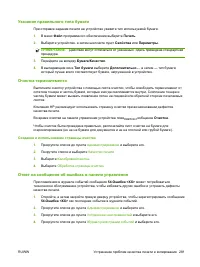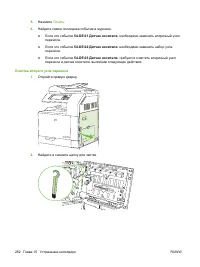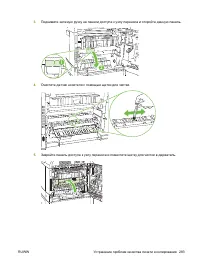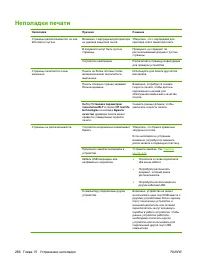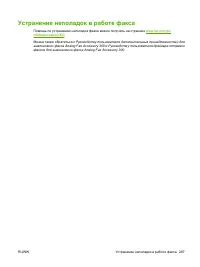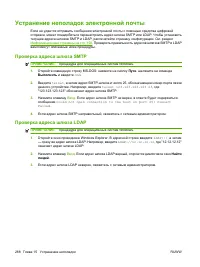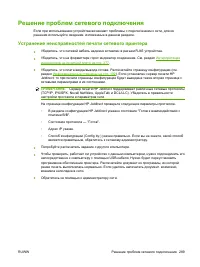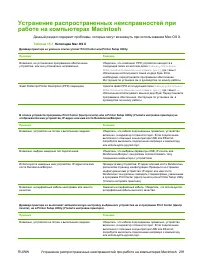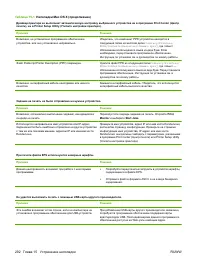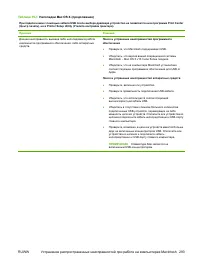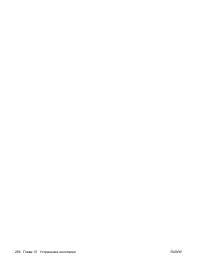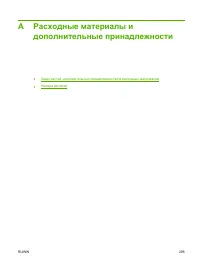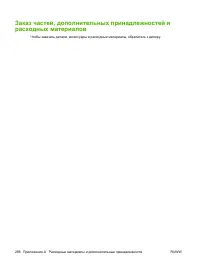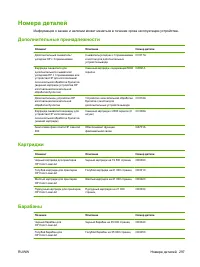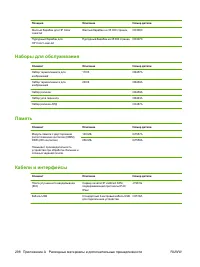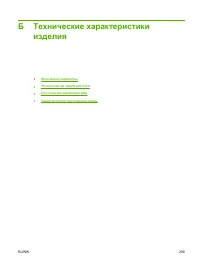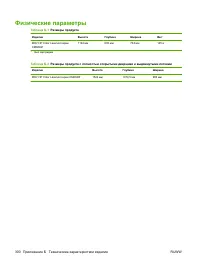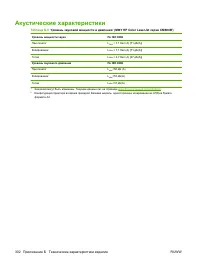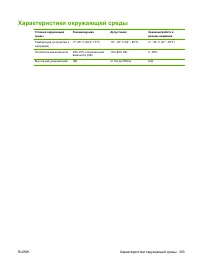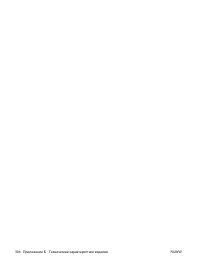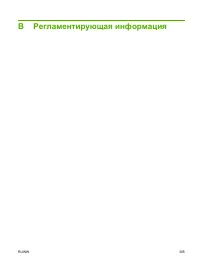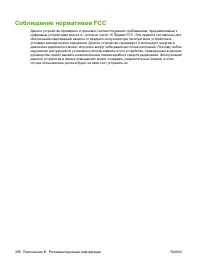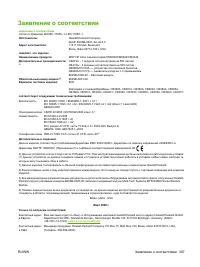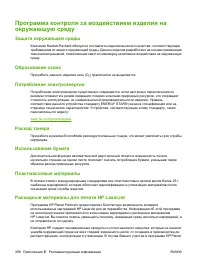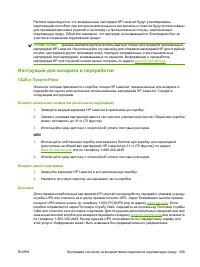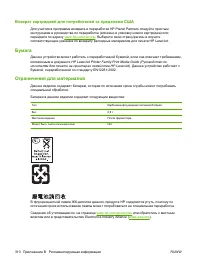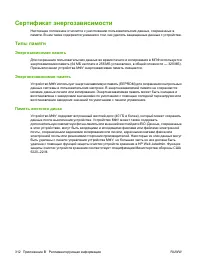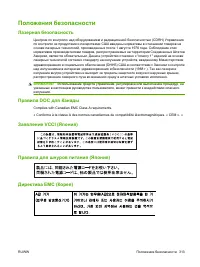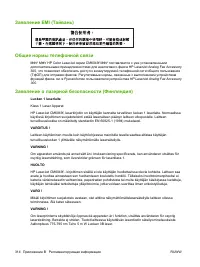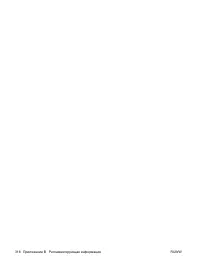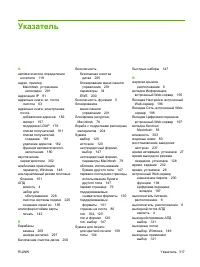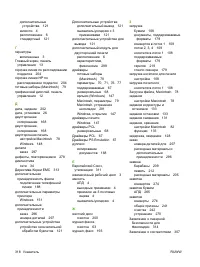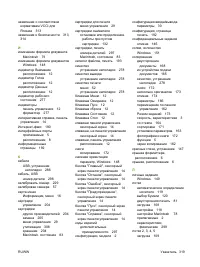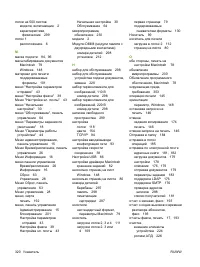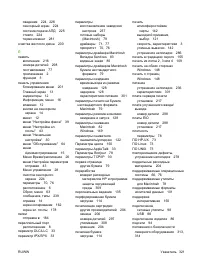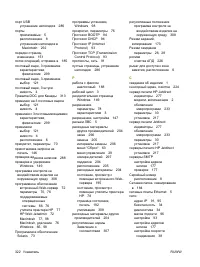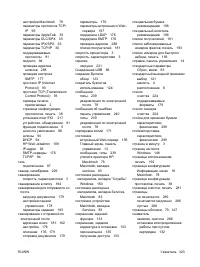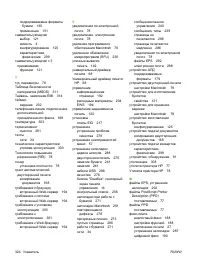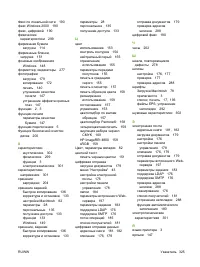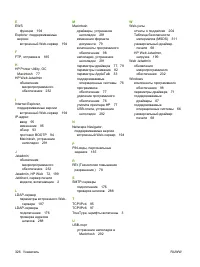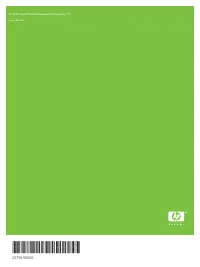Страница 5 - Содержание; HP Color LaserJet
Содержание 1 Основные сведения об изделии Выведение товара на рынок .............................................................................................................. 2 Функции изделия ..........................................................................................................
Страница 6 - iv
меню Качество печати ..................................................................................................................... 52 Меню " Устранение неисправностей " .............................................................................................. 57 Меню Сброс .........
Страница 7 - RUWW
Задайте параметры цвета .............................................................................. 82 Использование меню Службы ........................................................................ 83 5 Подключение изделия Соединение USB ..........................................................
Страница 11 - HP
Добавление адресов электронной почты в локальную адресную книгу ................................................................................................................ 182 Удаление адресов электронной почты из локальной адресной книги ...... 182 Изменение параметров электронной почты для те...
Страница 12 - Устранение
Установка памяти ........................................................................................................... 212 Установка модулей DIMM памяти DDR ....................................................... 213 Включение памяти ...............................................................
Страница 15 - DOC; Указатель
Бумага ............................................................................................................................. 310 Ограничения для материалов ....................................................................................... 310 Утилизация использованного оборудования част...
Страница 18 - Рисунок
Выведение товара на рынок Рисунок 1-1 МФУ HP Color LaserJet серии CM6049f MFP (CE799A) В стандартный комплект поставки МФУ HP Color LaserJet серии CM6049f MFP входят следующие компоненты : ● Многоцелевой входной лоток на 100 листов ( лоток 1) ● 40 стр ./ мин . ● Четыре входных лотка на 500 листов ● ...
Страница 20 - Глава
Работа с бумагой ● Подача ◦ Лоток 1 ( универсальный ): Многоцелевой лоток для обычной бумаги , прозрачных пленок , этикеток , конвертов и других типов бумаги . Полный список типов бумаги см . в разделе Поддерживаемые типы бумаги на стр . 104 . В данном лотке помещается 100 листов обычной бумаги , 50...
Страница 22 - Вид; МФУ
Компоненты изделия Вид спереди МФУ HP Color LaserJet серии CM6049f 9 5 6 7 1 2 4 8 3 10 1 Панель управления 2 Верхняя крышка автоматического податчика документов ( АПД ) 3 Входной лоток АПД для оригиналов копирования / сканирования / факсов 4 Выходной приемник АПД 5 Правая дверца ( доступ к узлу пер...
Страница 28 - Устройство
Использование панели управления Панель управления оснащена сенсорным экраном VGA, с помощью которого можно управлять всеми функциями устройства . Управление заданиями и состояние устройства осуществляется с помощью клавиш и цифровой клавиатуры . Общие параметры состояния устройства отображаются с по...
Страница 29 - ПРИМЕЧАНИЕ
Главный экран Главный экран служит для доступа к функциям устройства и отображения его текущего состояния . ПРИМЕЧАНИЕ . Отображение функций на главном экране зависит от настроек устройства . 1 2 3 4 5 6 7 8 9 1 Функции В зависимости от настроек устройства , выбранных системным администратором , ото...
Страница 31 - Администрирование
Навигация по дополнительному меню На Главном экране нажмите Администрирование , чтобы открыть структуру меню . Чтобы найти эту функцию , возможно , потребуется прокрутить Главный экран до конца . В меню Администрирование имеется несколько подменю , которые отображаются в списке в левой части экрана ...
Страница 34 - Параметры
Меню " Параметры задания по умолчанию " Администрирование > Параметры задания по умолчанию Данное меню предназначено для определения параметров заданий по умолчанию для каждой функции . Эти параметры используются , если пользователь не указал другие параметры при создании задания . Параме...
Страница 46 - Меню
Меню " Начальная настройка " Администрирование > Первоначальная настройка ПРИМЕЧАНИЕ . Все приведенные ниже значения по умолчанию являются настройками завода - изготовителя . Некоторые пункты меню не имеют значений по умолчанию . Меню " Сеть и В / В " Администрирование > Первон...
Страница 80 - Сервис
Сервис Администрирование > Сервис Меню Сервис заблокировано и чтобы его открыть , требуется PIN- код . Это меню может использоваться только сертфицированным специалистом по обслуживанию . 64 Глава 2 Панель управления RUWW
Страница 81 - Windows
3 Программное обеспечение для Windows ● Поддерживаемые операционные системы Windows ● Поддерживаемы драйверы для Windows ● Универсальный драйвер печати HP (UPD) ● Выбор правильного драйвера принтера для Windows ● Приоритет параметров печати ● Изменение настроек драйвера принтера для Windows ● Поддер...
Страница 84 - Режимы
Универсальный драйвер печати HP (UPD) Универсальный драйвер печати HP для Windows (UPD) — это отдельный драйвер , который обеспечивает мгновенный доступ к практически любому устройству HP LaserJet из любой точки без загрузки отдельных драйверов . Он основан на проверенной технологии драйверов печати...
Страница 85 - Описание
Выбор правильного драйвера принтера для Windows Драйверы принтера обеспечивают доступ к функциям устройства и позволяют компьютеру обмениваться с ним данными ( используя язык принтера ). Сведения о дополнительном программном обеспечении и языках см . в инструкциях по установке и файлах "readme&#...
Страница 86 - не
Приоритет параметров печати Изменения параметров печати имеют различный приоритет в зависимости от того , где были сделаны эти изменения : ПРИМЕЧАНИЕ . Название команд и диалоговых окон могут отличаться в зависимости от прикладной программы . ● Диалоговое окно " Макет страницы " . Для открыт...
Страница 88 - HP Web Jetadmin; Встроенный
Поддерживаемые утилиты для систем Windows HP Web Jetadmin HP Web Jetadmin - это программа , разработанная на основе Web- браузера , предназначена для управления принтерами HP Jetdirect, подключенными к внутренней сети . Она должна устанавливаться только на компьютере администратора сети . ПРИМЕЧАНИЕ...
Страница 93 - Утилита; HP Printer Utility
Изменить настройки драйвера принтера для Macintosh Изменение параметров всех заданий печати до закрытия программного обеспечения Изменение параметров всех заданий печати Изменение параметров конфигурации продукта 1. В меню File ( Файл ) выберите Print ( Печать ). 2. Измените требуемые параметры в со...
Страница 94 - Поддерживаемые; Разделы
- или - В окне Print Queue ( Очередь печати ) щелкните значок Utility ( Средство ). Функции утилиты принтера HP Утилита принтера HP состоит из нескольких страниц , которые можно открыть в списке Параметры конфигурации . В указанной ниже таблице приведено описание функций , которые можно выполнить на...
Страница 95 - Печать
Функции драйвера принтера в среде Macintosh Печать Создавайте и используйте готовые наборы на компьютерах Macintosh Готовые наборы используются для сохранения текущих параметров драйвера принтера для их повторного использования . Создать готовый набор печати 1. В меню File ( Файл ) выберите команду ...
Страница 99 - Перейти
Использование меню Службы Если продукт подключен к сети , используйте вкладку Services ( Службы ) для получении информации о продукте ирасходных материалов . 1. В меню File ( Файл ) выберите команду Print ( Печать ). 2. Откройте меню Services ( Службы ). 3. Чтобы открыть встроенный Web- сервер и вып...
Страница 102 - USB
Соединение USB Данное изделие поддерживает подключение одного устройства USB 2.0. USB- порт находится на задней панели данного устройства . Требуется кабель USB типа A-B, его длина не должна превышать 2 метра . Порт USB 2.0 можно использовать для прямого подключения к изделию и обновления микропрогр...
Страница 103 - Конфигурация
Разъем для подключения к сети Все модели устройства оснащаются встроенным сервером печати HP Jetdirect, который поддерживает подключение к сети с помощью разъема локальной сети (RJ-45), расположенного в задней части устройства . Дополнительные сведения о настройке устройства см . в разделе Конфигура...
Страница 107 - на
Поддерживаемые сетевые протоколы Данное устройство поддерживает сетевой протокол TCP/IP, который является наиболее широко используемым сетевым протоколом . Этот протокол используется для множества сетевых служб . Дополнительную информацию см . в разделе TCP/IP на стр . 93 . В следующей таблице переч...
Страница 109 - Руководстве; Протокол
Настройка сетевых параметров Возможно , потребуется настроить некоторые сетевые параметры устройства . Эти параметры можно настроить с помощью программы установки , панели управления устройства , встроенного Web- сервера или программы управления , например , HP Web Jetadmin. Дополнительную информаци...
Страница 110 - Настройка; DHCP; BOOTP; Подсети; Маска; Шлюзы
ПРЕДУПРЕЖДЕНИЕ . При назначении IP- адреса всегда консультируйтесь с администратором , ответственным за распределение IP- адресов . При назначении неправильного адреса взаимодействие с другим оборудованием или интерфейсом , функционирующим в сети , может стать невозможным . Настройка параметров прот...
Страница 111 - Ввод
Шлюз по умолчанию Шлюз по умолчанию — это IP- адрес шлюза или маршрутизатора , передающего пакеты между сетями . При наличии нескольких шлюзов или маршрутизаторов в качестве шлюза по умолчанию обычно используется первый или ближайший шлюз или маршрутизатор . Если шлюзов или маршрутизаторов нет , в к...
Страница 114 - Другие
Сетевые утилиты Для упрощения наблюдения за устройством в сети и управления им пользователь может использовать следующие утилиты . ● HP Web Jetadmin: См . раздел HP Web Jetadmin на стр . 72 . ● Встроенный Web- сервер : См . раздел Встроенный Web- сервер на стр . 72 . Другие компоненты и утилиты Wind...
Страница 116 - Packard
Сведения об использовании бумаги и носителей для печати Данное изделие рассчитано на работу с различными носителями для печати , отвечающими требованиям , изложенным в настоящем руководстве пользователя . Применение бумаги или носителя , не соответствующего указанным требованиям , может привести к с...
Страница 121 - Емкости
Таблица 7-5 Сведения о бумаге для лотков 2, 3, 4 и 5 Тип Техническиехарактеристики Количество Установки Ориентациястраницы Бумага и карточки , стандартныеразмеры Диапазон : От 60 г / м 2 высокосортной бумаги до 220 г / м 2 высокосортной бумаги 500 листов 75 г / м 2 высокосортнойбумаги . Обычный или ...
Страница 122 - HP LaserJet
Специальная бумага или рекомендации по использованию носителей для печати Данное изделие поддерживает печать на специальных носителях . Для получения отличных результатов следуйте данным рекомендациям . При использовании специальной бумаги или носителей и получения наилучших результатов печати укажи...
Страница 124 - Загрузка
Загрузка бумаги и носителя для печати Можно загружать различные печатные носители в лотки , а затем запрашивать носитель по типу и размеру с помощью панели управления . Загрузка носителя в лоток 1 ПРЕДУПРЕЖДЕНИЕ . Во избежание замятия бумаги никогда не добавляйте ее в лоток 1 и не вынимайте из него ...
Страница 125 - Альбомная
5. Установите боковые направляющие так , чтобы они слегка касались бумаги , но не сгибали ее . Печать на конвертах Если в приложении формат конверта не задается автоматически , укажите для ориентации страницы параметр Альбомная в приложении или драйвере принтера . Соблюдайте следующие требования , ч...
Страница 127 - Изменить
4. Загружайте бумагу в лоток лицевой стороной вверх . Убедитесь , что ограничители слегка касаются стопки , но не сгибают ее . ПРИМЕЧАНИЕ . Чтобы избежать замятий , не переполняйте входной лоток . Верх стопки должен располагаться ниже индикатора заполнения лотка . ПРИМЕЧАНИЕ . Для наилучшей производ...
Страница 135 - меню
Автоматическое определение типа носителя ( режим автоопределения ) Датчик автоопределения материала для печати функционирует только в том случае , если лоток настроен на тип Любой тип или " Обычный ". При настройке лотка на любой другой тип ( например , на высокосортную или глянцевую бумагу ...
Страница 136 - Microsoft Windows; Источник
Выбор бумаги по источнику , типу и формату В операционной системе Microsoft Windows на способ , которым драйвер принтера пытается подавать носитель при отправке задания на печать , влияют три параметра . В большинстве программ параметры Источник , Тип и Формат отображаются в диалоговых окнах Парамет...
Страница 140 - Создание
4 Передняя дверца 5 Модули сшивателя 6 Верхняя крышка 7 Соединительный кабель Использование функции создания буклетов Буклеты можно создавать с помощью драйвера печати или путем копирования исходного документа . Перед созданием буклета отрегулируйте ограничитель приемника для буклетов на формат испо...
Страница 144 - Ожидание; Применить
Параметры режима экономии Ожидание и запуск Настройка задержки ожидания Функция задержки ожидания предназначена для настройки продолжительности периода бездействия устройства перед переходом в режим ожидания . Значение по умолчанию — один час . 1. Прокрутите и нажмите Администрирование . 2. Нажмите ...
Страница 147 - Задания
A4LTR A4LTR A4LTR A4 R , L TR R A4 R , L TR R LGL, B4 LGL, B4 A3, 1 1x17 A3, 1 1x17 B4 A3, 1 1x17 Если используется бумага неправильного формата или ориентации , задание печати будет напечатано , но не сшито . ПРИМЕЧАНИЕ . Сведения о загрузке и сшивании заданий печати или копирования с использование...
Страница 148 - Вывод
Выбор сшивателя для выполнения заданий печати в драйвере принтера (Windows) ПРИМЕЧАНИЕ . Следующая процедура меняет параметры по умолчанию для сшивания всех заданий печати . 1. Откройте драйвер принтера . См . раздел Изменение настроек драйвера принтера для Windows на стр . 71 . 2. На вкладке Вывод ...
Страница 151 - PIN
Использование функции печати персонального задания Функция персональных заданий используется печати только после выдачи предварительного разрешения . Задание хранится в устройстве и не выводится на печать до подачи пользователем запроса с панели управления . После печати задание автоматически удаляе...
Страница 156 - Поддерживаемая
Печать фотографий или маркетинговых материалов Устройство МФУ HP Color LaserJet серии CM6049f можно использовать для печати на глянцевой бумаге высококачественных цветных фотографий , маркетинговых или рекламных материалов либо других цветных документов . Для достижения максимального качества отпеча...
Страница 158 - ОК
Печать атмосферостойких карт и уличных вывесок Устройство МФУ HP Color LaserJet серии CM6049f можно использовать для печати износостойких и водостойких карт , вывесок или меню на плотной бумаге HP Tough Paper. Бумага HP Tough Paper — водостойкая , износостойкая , атласная бумага , сохраняющая богаты...
Страница 162 - Остановить; Пуск; Удалить
Отмена задания печати Запрос на печать можно остановить при помощи панели управления или программного обеспечения . Для получения инструкций о том , как останавливать запрос на печать с компьютера через сеть , см . интерактивную справку для конкретного сетевого оборудования . ПРИМЕЧАНИЕ . Возможно ,...
Страница 164 - Эффекты; Окончательная
Задача Действия Печать обложки на бумаге другого типа Печать первой и последней страниц на бумаге другого типа a) В области Специальные страницы area, щелкните Обложки или Печать страниц на бумаге другого типа и нажмите Параметры . b) Выберите печать пустой передней обложки или предварительно напеча...
Страница 166 - Цвет
Задача Действия Получение уведомления при печати сохраненного задания В области Параметры уведомлений о заданиях щелкните Отображать идентификатор задания при печати . Установите имя пользователя для сохраненного задания В поле Имя пользователя щелкните Имя пользователя чтобы использовать имя пользо...
Страница 167 - Дополнительно
Настройка дополнительных параметров принтера Чтобы выполнить следующие задачи , откройте драйвер принтера и выберите вкладку Дополнительно . Задача Действия Выберите дополнительные параметры печати В любом разделе выберите текущий параметр , чтобы активировать раскрывающийся список и изменить парам...
Страница 170 - Автоматическая
Управление цветом Установка значения Автоматически для параметров цвета , как правило , обеспечивает наилучшее качество в соответствии с наиболее распространенными требованиями к печати . Однако некоторые документы требуют установки параметров цвета вручную для обеспечения наилучшего качества печати...
Страница 172 - RGB; RGB; AdobeRGB
4. Выберите одно из следующих действий . ● Включить цвет ( по умолчанию ). Этот параметр разрешает цветную печать для всех пользователей . ● Цвет , если разрешено . Этот параметр позволяет сетевому администратору разрешать цветную печать для отдельных пользователей или приложений . Воспользуйтесь вс...
Страница 173 - отображают; Система
Согласование цветов Процесс приведения в соответствие цветов на отпечатках устройства с цветами на экране компьютера весьма сложен , поскольку принтеры и мониторы воспроизводят цвет различными способами . Мониторы отображают цвета световыми пикселями , используя цветовую модель RGB ( красный , зелен...
Страница 174 - CMYK; PANTONE
выберите в меню устройства соответствующую эмуляцию чернил . При невозможности определения стандарта печати используйте эмуляцию чернил SWOP. Печать образцов цвета Для использования образцов цвета выберите образец , который наиболее совпадает с требуемым цветом . Используйте значение образца цвета в...
Страница 175 - Выбор; Четырехцветная
Расширенное использование цвета HP ImageREt 4800 HP ImageREt 4800 — это система новейших технологий , специально разработанных компанией HP для обеспечения максимального качества печати . Система HP ImageREt выделяется среди подобных систем в отрасли благодаря объединению технологий и оптимизации ка...
Страница 176 - SWOP
цветопередачи CMYK данного устройства обеспечивает печать текста и графики насыщенных цветов . Эмуляция набора чернил CMYK ( эмуляция HP postscript уровня 3) Схему цветопередачи CMYK изделия можно использовать для эмуляции нескольких стандартных наборов красок машины офсетной печати . В некоторых сл...
Страница 177 - Копирование; Job Build
11 Копирование ● Использование экрана копирования ● Установка параметров копирования по умолчанию ● Копирование со стекла сканера ● Копирование из устройства подачи документов ● Настройка параметров копирования ● Копирование двусторонних документов ● Копирование оригиналов , имеющих разный размер ● ...
Страница 186 - letter
Копирование оригиналов , имеющих разный размер Можно копировать оригиналы , напечатанные на бумаге разного размера , тогда как листы бумаги имеют одинаковый размер . Например , можно комбинировать форматы letter и legal или форматы А 4 и А 5. 1. Расположите листы в оригинале так , чтобы они все были...
Страница 189 - Готово
Комбинирование заданий копирования с помощью функции Job Build Используйте эту функцию для объединения нескольких наборов оригиналов в одно задание копирования . Она также подходит для копирования оригинала с большим числом страниц , чем может вместить подающий лоток . 1. Нажмите Копирование . 2. Пр...
Страница 190 - Стоп
Отмена задания копирования 1. Нажмите кнопку Стоп на панели управления , а затем выберите задание из списка . 2. Выберите Отмена задания , а затем нажмите кнопку ОК . ПРИМЕЧАНИЕ . В случае отмены задания копирования уберите оригинал с планшета сканера или из устройства автоматической подачи документ...
Страница 193 - Test
Настройка параметров сервера электронной почты Поиск SMTP- шлюза 1. На главном экране нажмите Администрирование 2. Нажмите Первоначальная настройка . 3. Нажмите Настройка эл . почты , а затем выберите Поиск шлюзов отправки . 4. Нажмите кнопку Найти . Настройте адрес шлюза SMTP 1. Нажмите Администрир...
Страница 195 - Отправка
Выполнение основных функций электронной почты Функция электронной почты устройства позволяет воспользоваться следующими преимуществами . ● При отправке документов на несколько адресов электронной почты , не меняются время и затраты на доставку . ● Доставка черно - белых или цветных файлов . Файлы мо...
Страница 196 - Sides; Использование
сведения по умолчанию . Если в поле отображаются сведения по умолчанию , то , вероятно , их нельзя изменить . 5. ( Дополнительно ) Нажмите Дополнительные параметры , чтобы изменить параметры отправляемого документа ( например оригинальный формат ). При отправке двустороннего документа следует выбрат...
Страница 197 - Enter
Адресная книга С помощью функции адресной книги устройства сообщение электронной почты можно отправлять нескольким получателям . За инструкциями по настройке списка адресов обратитесь к системному администратору . ПРИМЕЧАНИЕ . Возможность создания адресной книги и управления ею также предусматривает...
Страница 198 - изменить
Использование локальной адресной книги Локальная адресная книга предназначена для хранения часто используемых адресов электронной почты . Локальная адресная книга может совместно использоваться несколькими МФУ , обращающимися к одному и тому же серверу за доступом к программному обеспечению HP Digit...
Страница 201 - Digital Sending Software.
Сканирование заданий в пункт назначения потока операций ПРИМЕЧАНИЕ . Данная функция устройства доступна при использовании дополнительного ПО Digital Sending Software. Если системный администратор активизировал функцию потока операций , пользователь может отсканировать документ и тут же отправить его...
Страница 204 - Подключение
Аналоговый факс При наличии аналоговой факс - платы устройство может выступать в качестве автономного факса . МФУ МФУ HP Color LaserJet серии CM6049f поставляется вместе с установленным модулем факса . Технические характеристики дополнительных принадлежностей для аналогового факса см . в Руководстве...
Страница 205 - HP LaserJet Analog Fax Accessory 300
Настройка и использование функций факса Перед использованием функций факса их необходимо настроить в меню панели управления . Подробные сведения о настройке , использовании и устранении неполадок с дополнительной принадлежностью факса см . в Руководстве пользователя дополнительных принадлежностей дл...
Страница 206 - HP Digital Sending Software.
Цифровой факс Функция цифрового факса доступна при установке дополнительного программного обеспечения HP Digital Sending Software. Информацию о заказе данного программного обеспечения см . на странице www.hp.com/go/digitalsending При цифровой отправке факсов прямое подключение устройства к телефонно...
Страница 210 - Microsoft Internet Explorer 5.01
Встроенный Web- сервер Встроенный Web- сервер используется для просмотра состояния изделия и сети , а также для управления функциями печати с компьютера , а не с панели управления изделия . Ниже приведены примеры процедур , которые можно выполнить с помощью встроенного Web- сервера : ● определение о...
Страница 216 - Apply; Охватываемые; RAM
Функции безопасности Защита встроенного Web- сервера Чтобы посторонние пользователи не смогли изменить параметры устройства , можно задать пароль для доступа к встроенному Web- серверу . 1. Откройте встроенный Web- сервер . См . Встроенный Web- сервер на стр . 194 . 2. Щелкните на вкладке Параметры ...
Страница 217 - DSS; DEVICE MANAGEMENT
системы ( если такой используется ). Данная функция не действует на данные , хранящиеся в операционной флэш - памяти загрузки системы . Изменение режима очистки не приводит к перезаписи данных или немедленному выполнению полной санации диска . Изменение режима безопасной очистки диска влияет на спос...
Страница 220 - Замена
Управление расходными материалами Для получения наилучших результатов печати обязательно используйте оригинальные картриджи HP. Хранение картриджа Не извлекайте печатающий картридж из упаковки , пока не возникнет необходимость его использования . ПРЕДУПРЕЖДЕНИЕ . Чтобы предотвратить повреждение карт...
Страница 225 - Замените
9. Возьмитесь за зажимы по обеим сторонам передней дверцы и поднимите их вверх , чтобы закрыть дверцу . Информацию об утилизации использованного картриджа см . в инструкциях , прилагаемых к новому картриджу . Замена барабанов При приближении окончания срока службы барабана на панели управления отобр...
Страница 228 - DIMM
8. Возьмитесь за зажимы по обеим сторонам передней дверцы и поднимите их вверх , чтобы закрыть дверцу . Информацию об утилизации использованного барабана см . в инструкциях , прилагаемых к новому барабану . Установка памяти Имеется возможность установки на данное изделие дополнительной памяти . ПРЕД...
Страница 232 - Включение; Включение
10. Совместите плату форматтера с направляющими в нижней части разъема , а затем вставьте плату в устройство . ПРЕДУПРЕЖДЕНИЕ . Чтобы предотвратить повреждение платы форматера , убедитесь , что она совмещена с направляющими . 11. Снова подключите кабель питания и интерфейсные кабели , а затем включи...
Страница 240 - ВНИМАНИЕ
Очистка устройства Для поддержания высокого качества печати необходимо производить тщательную очистку устройства в случае возникновения неполадок с качеством печати , а также после каждой замены картриджа . ВНИМАНИЕ ! При очистке устройства избегайте прикосновения к области расположения термоэлемент...
Страница 241 - Очистка
Очистка системы подачи устройства АПД Производить очистку АПД необходимо только в случае наличия видимых загрязнений или возникновения проблем с качеством копий ( например , появления полос ). Очистка системы подачи устройства АПД 1. Откройте крышку сканера . 2. Найдите белую виниловую подкладку АПД...
Страница 246 - FTP
Обновление микропрограммы Изделие оснащено функцией удаленного обновления микропрограмм . В данном разделе содержится информация об обновлении микропрограмм устройства . Определение текущей версии микропрограммы 1. На главном экране панели управления прокрутите список и выберите Администрирование . ...
Страница 247 - Обновление; АДРЕС; to I, Using binary mode to transfer files
3. В адресной строке браузера введите ftp://< АДРЕС > , где < АДРЕС > — адрес устройства . Например , если адрес TCP/IP имеет значение 192.168.0.90, введите ftp:// 192.168.0.90 . 4. Найдите загруженный RFU- файл для данного устройства . 5. Перетащите файл RFU на значок PORT1 в окне брауз...
Страница 248 - Device Management; Ctrl
Обновление микропрограмм с помощью HP Web Jetadmin Для выполнения представленных ниже действий необходимо установить HP Web Jetadmin версии 7.0 или выше . См . раздел Использование программного обеспечения HP Web Jetadmin на стр . 199 . Для обновления одного устройства с помощью утилиты HP Web Jetad...
Страница 252 - Контрольный
Устранение неполадок общего характера Если устройство не отвечает должным образом , последовательно выполните действия , указанные в контрольном списке . Если устройство не позволяет выполнить какое - либо действие , следуйте соответствующим рекомендациям по устранению неполадок . Если с помощью опр...
Страница 257 - Замятия; Общие
Замятия Общие причины замятий бумаги В устройстве произошло замятие . Причина Решение Бумага не отвечает техническим характеристикам устройства . Используйте только ту бумагу , которая соответствует требованиям HP. См . раздел Поддерживаемые форматы бумаги и печатных носителей на стр . 101 . Неправи...
Страница 258 - Места
В устройстве произошло замятие . Причина Решение Бумага неправильно хранилась . Замените бумагу в лотках . Бумагу следует хранить в оригинальной упаковке в месте с регулируемыми условиями окружающей среды . Упаковка устройства снята не полностью . Проверьте , извлечены ли из устройства упаковочная л...
Страница 282 - Удаление
Удаление поврежденных скрепок Удаление поврежденных скрепок в основном сшивателе У каждого дополнительного сшивателя / укладчика HP с 3 приемниками и устройства изготовления / окончательной обработки буклетов HP есть основной сшиватель , расположенный рядом с верхней крышкой устройства окончательной...
Страница 286 - Авто
7. Нажмите на картридж сшивателя , направляя его обратно в устройство изготовления буклетов . 8. Закройте переднюю дверцу устройства изготовления буклетов . Устранение замятия Данное устройство предоставляет функцию устранения замятия путем повторной печати замятых страниц . Имеются следующие вариан...
Страница 287 - HP LaserJet Printer Family Print Media
Неполадки при работе с бумагой Используйте только бумагу , соответствующую характеристикам , приведенным в руководстве по материалам для печати принтеров семейства hp LaserJet ( HP LaserJet Printer Family Print Media Guide ). Это руководство доступно на странице www.hp.com/support/ljpaperguide . Уст...
Страница 293 - Индикаторы; Индикатор
Интерпретация индикаторов на печатной плате Индикаторы форматтера указывают на правильность функционирования устройства . 1 2 1 Индикатор рабочего состояния 2 Индикаторы HP Jetdirect ( этот индикатор присутствует только при установленном HP Jetdirect) Индикаторы HP Jetdirect Встроенный сервер печати...
Страница 294 - HP Color
Устранение проблем качества печати и копирования Следующие процедуры помогут установить причину проблем качества печати и устранить их . Часто проблемы с качеством печати можно решить , убедившись в надлежащем обслуживании устройства , использовании носителей , отвечающих требованиям HP, или напечат...
Страница 303 - Analog Fax Accessory 300
Устранение неполадок в работе факса Помощь по устранению неполадок факса можно получить на странице www.hp.com/go/ mfpfaxaccessory300 . Можно также обратиться к Руководству пользователя дополнительных принадлежностей для аналогового факса Analog Fax Accessory 300 и Руководству пользователя драйвера ...
Страница 304 - cmd
Устранение неполадок электронной почты Если не удается отправить сообщения электронной почты с помощью средства цифровой отправки , может понадобиться перенастроить адрес шлюза SMTP или LDAP. Чтобы установить текущие адреса шлюзов SMTP и LDAP, распечатайте страницу конфигурации . См . раздел Информа...
Страница 306 - или; ping
Проверка сетевого взаимодействия Если на странице конфигурации HP Jetdirect приведен IP- адрес устройства , для проверки его взаимодействия с другими сетевыми устройствами выполните следующие действия . 1. Windows . Щелкните на кнопке Пуск , затем — на команде Выполнить и введите cmd . Откроется ком...
Страница 313 - Дополнительные
Номера деталей Информация о заказе и наличии может меняться в течение срока эксплуатации устройства . Дополнительные принадлежности Элемент Описание Номер детали Дополнительный сшиватель / укладчик HP с 3 приемниками Сшиватель / укладчик с 3 приемниками и мостом для дополнительных устройств вывода C...
Страница 316 - Приложение
Физические параметры Таблица Б -1 Размеры продукта Изделие Высота Глубина Ширина Вес 1 МФУ HP Color LaserJet серии CM6049f 1194 мм 635 мм 704 мм 145 кг 1 Без картриджа Таблица Б -2 Размеры продукта с полностью открытыми дверцами и выдвинутыми лотками Изделие Высота Глубина Ширина МФУ HP Color LaserJ...
Страница 325 - США; ИЛИ
Partners гарантируется , что возращенные картриджи HP LaserJet будут утилизированы надлежащим способом , при котором извлеченные из них металлы и пластик будут использованы для производства новых изделий и не попадут в промышленные отходы , загрязняющие окружающую среду . Обратите внимание , что кар...
Страница 326 - HP Planet Partners; Бумага; HP LaserJet Printer Family Print Media Guide (; Ограничения
Возврат картриджей для потребителей за пределами США Для участия в программе возврата и переработки HP Planet Partners следуйте простым инструкциям в руководстве по переработке ( вложено в упаковку нового картриджа ) или перейдите по адресу www.hp.com/recycle . Выберите свою страну / регион и изучит...
Страница 328 - Типы
Сертификат энергозависимости Настоящее положение относится к уничтожению пользовательских данных , сохраненных в памяти . В нем также содержатся указания о том , как удалять защищенные данные с устройства . Типы памяти Энергозависимая память Для сохранения пользовательских данных во время печати и к...
Страница 329 - Complies with Canadian EMC Class A requirements.
Положения безопасности Лазерная безопасность Центром по контролю над оборудованием и радиационной безопасностью (CDRH) Управления по контролю за продуктами и лекарствами США введены нормативы в отношении товаров на основе лазерных технологий , произведенных после 1 августа 1976 года . Соблюдение эти...
Страница 330 - Luokan 1 laserlaite; Klass 1 Laser Apparat; HUOLTO
Заявление EMI ( Тайвань ) Общие нормы телефонной связи МФУ МФУ HP Color LaserJet серии CM6049f МФУ поставляется с уже установленными дополнительными принадлежностями для аналогового факса HP LaserJet Analog Fax Accessory 300, что позволяет обеспечить доступ к коммутируемой телефонной сети общего пол...
Страница 333 - Services
Указатель А автоматическое определение носителя 119 адрес , принтер Macintosh, устранение неполадок 291 адресация IP 91 адресные книги , эл . почта очистка 63 адресные книги , электронная почта добавление адресов 182 импорт 197 поддержка LDAP 176 списки получателей 181 списки получателей , создание ...